Содержание
- 1 Процедура подключения к ПК
- 2 Процедура настройки маршрутизатора
- 3 Настройка подключения к глобальной сети
- 4 Процедура подключения через PPPoE
- 5 Процедура подключения через PPTP
- 6 Процедура подключения через L2TP
- 7 Процедура настройки беспроводного соединения на ZyXEL Keenetic Lite III
- 8 Краткий обзор роутера Zyxel keenetic lite III
- 9 Как настроить роутер zyxel keenetic lite 3?
- 10 Как подключить роутер zyxel keenetic lite 3: пошаговая инструкция
- 11 Зиксель кинетик лайт 3: настройка вручную
- 12 Настройка интернет-центра Keenetic для просмотра цифрового телевидения (IPTV) (для версий NDMS 2.11 и более ранних)
- 13 ZyXel Keenetic Lite 3: настройка с пошаговыми инструкциями
- 14 Обзорная информация
- 15 Начало работы
- 16 Как настроить?
- 17 Как сделать настройку с Дом.Ру и Ростелеком?
- 18 Настройка для соединения L2TP
- 19 Настраиваем сеть Wi-Fi
- 20 Настройки безопасности
- 21 Обновление
- 22 Как вернуть роутер к заводским настройкам?
- 23 Плюсы и минусы маршрутизатора
Компания «ZyXEL» выпустила новый роутер, который оборудовали усовершенствованными антеннами, благодаря им теперь радиус покрытия маршрутизатора стал еще больше. В этой статье подробно отражены все вопросы по «ZyXEL Keenetic Lite III» и доступно описано руководство о том, как подключить и настроить Вай фай самостоятельно.
Содержание
Процедура подключения к ПК
Рекомендуется настраивать «ZyXEL Keenetic Lite III» на ПК связанным с ним кабельным соединением. Следует стараться избегать осуществления настроек посредством беспроводного соединения.
Существуют следующие этапы подключения роутера «Кинетик»:
- В задней части корпуса роутера ZyXEL Keenetic Lite III установить тумблер «Режим» в положение «Основной»;
- Также в задней части корпуса роутера установить в гнездо «Питание» сетевой адаптер и нажать клавишу, находящуюся непосредственно рядом с отверстием для подключения к электросети. При этом начнет светиться лампочка на фронтальной части корпуса;
- Далее в гнездо с надписью «Интернет» установить кабель провайдера. При этом начнет светиться еще одна лампочка на фронтальной части корпуса;
- Потом кабелем, входящим в комплект с устройством, соединяем ПК и роутер. На задней панели прибора имеются четыре разъема и необходимо в любой из них вставить один конец патч корда, а другой подключить к сетевой карте ПК.
- Настроить сетевую карту компьютера;
- Нажать на особую заглубленную клавишу «Сброс» на корпусе роутера. Она расположена сбоку устройства. При нажатии не нее замигают лампочки. Необходимо удерживать кнопку в нажатом состоянии примерно 15 секунд;
- Дождаться перезагрузки устройства ZyXEL Keenetic Lite III и пока настройки не сбросятся до заводских по умолчанию.
Процедура настройки маршрутизатора
Требуется осуществить вход в роутер ZyXEL Keenetic Lite III. Последовательно сделать следующие шаги:
- Запустить браузер и попытаться открыть любой веб-сайт, к примеру, поисковик;
- Появится окно приветствия;
- После этого ZyXEL Keenetic Lite III порекомендует выполнить настройку, но следует приступить к веб конфигуратору. Кликнув на клавишу в появившемся «Системном мониторе» отобразится окно с предложением придумать и ввести код. После ввода любого пароля нажать на «Применить»;
- Дождаться окончания процесса перезагрузки страницы и появления меню «Безопасность Windows». Ввести имя и код из пункта 3 (см. предыдущий пункт). Нажать «Ok».
Настройка подключения к глобальной сети
Не редко случается, что сразу после процедуры подключения роутера ZyXEL Keenetic Lite III к ПК появляется доступ к глобальной сети. Значит у провайдера Динамическое подключение. В этом случае потребуется лишь выполнить настройки Вай фай.
В противном случае потребуется осуществить вход в настройки типа подключения. Сделать это можно использую значок в системном трее с изображением земного шара.
Откроется окно «Интернет», где необходимо нажать на вкладку «PPPoE/VPN» и далее кликнуть на клавишу «Добавить соединение».
Процедура подключения через PPPoE
Этот вид подключения к глобальной сети один из распространенных, которым пользуются: Укртелеком, Ростелеком, Megaline и Дом.ру. Требуется последовать следующему алгоритму действий:
- В графу «Тип» ввести PPPoE;
- Далее указать подключаться через «Broadband connection (ISP)»;
- Потом ввести логин и код, указанные в контракте с поставщиком интернета;
- Указать в строке «Настройка параметров IP» – «Автоматическая»;
- Кликнуть на клавишу «Применить».
Процедура подключения через PPTP
Этот вид подключения к глобальной сети тоже один из распространенных, которым пользуются: UfaNet и Аист Тольятти. Отличается применением VPN сервера. Требуется последовать следующему алгоритму действий:
- В графу «Тип» ввести PPTP;
- Далее указать подключаться через «Broadband connection (ISP)»;
- Переписать из контракта и напечатать в строке «Адрес сервера»;
- Потом ввести логин и код, указанные в контракте с поставщиком интернета;
- Указать в строке «Настройка параметров IP» – «Автоматическая»;
- В строчке «Метод проверки подлинности» указать «Авто»;
- Кликнуть на клавишу «Применить».
Процедура подключения через L2TP
Процедура такая же, как у PPTP. Используют поставщики интернета: Билайн и Киевстар.
Процедура настройки беспроводного соединения на ZyXEL Keenetic Lite III
Закончив процедуры подключения, следует начать настройку Вай фай. Необходимо ввести логин и установить код на WiFi. Через значок «Сеть WiFi» на панели задач открыть окно настроек точки доступа.
Осуществить следующие манипуляции:
- Ввести в графу «Имя сети» какой-нибудь выдуманный ник в английской раскладке клавиатуры;
- В строке «Защита сети» выставить «WPA2-PSK»;
- Для заполнения поля «Ключ сети» рекомендуется использовать код посложнее и применять различные значки цифры и буквы;
- Далее строки не трогать и оставить как есть по умолчанию;
- Кликнуть на клавишу «Применить».

Краткий обзор роутера Zyxel keenetic lite III
Новый роутер от компании Zyxel — Keenetic lite III представляет собой современный высокоскоростной wi-fi маршрутизатор, предназначенный для подключения любых пользовательских устройств к интернету и IP-телевидению по выделенной линии.
Модель снабжена сразу двумя всенаправленными антеннами для создания надежной беспроводной сети со скоростью передачи данных до 300 Мбит/сек, при этом качество интернет-соединения не зависит от положения роутера (благодаря широкому углу обзора пространства).
Также к преимуществам Keenetic lite III можно отнести:
- — возможность одновременного подключения к нескольким интернет-провайдерам (с управляемым приоритетом доступа). Таким образом, при неполадках в главной сети, роутер zyxel keenetic lite 3 автоматически настраивается на запасной канал и обеспечивает пользователю непрерывное интернет-соединение.
- — возможность работы в режиме адаптера. С помощью данной функции появилась возможность подключить к беспроводной сети ПК (у которых только Ethernet-порт) без каких-либо дополнительных устройств.
- — защиту трафика от автоматических вирусных атак с помощью бесплатного сервиса Яндекс.DNS и дополнительный интернет-фильтр для установки доступных детям сайтов и онлайн-сервисов.
Другим полезным свойством настройки Zyxel keenetic lite III является возможность удаленного доступа к домашней сети через VPN-сервер. Так, например, можно с рабочего места скачать забытый дома отчет, проверить, чем занимается любимое чадо, или завершить квест в запущенной на домашнем ПК игре.
Как настроить роутер zyxel keenetic lite 3?
Настройка wifi роутера zyxel keenetic lite 3 может осуществляться как с помощью ПК (стационарного компьютера, ноутбука, нетбука), так и с применением любых мобильных устройств с установленной операционной системой. В любом случае сперва необходимо включить маршрутизатор zyxel в электросеть и дождаться, пока интернет-центр полностью загрузится (индикатор статуса перестанет мигать).
Читайте еще: Почему пропадает интернет на ноутбуке через wifi?
Рассмотрим, как зайти на роутер zyxel keenetic более подробно:
- Как войти в настройки роутера zyxel keenetic с компьютера?
Прежде всего, необходимо установить кабельное или беспроводное соединение между роутером zyxel keenetic и данным компьютером (о настройке домашней сети можно почитать в статьях как создать локальную сеть через кабель и локальная сеть по wifi).
Для дальнейшей настройки роутера необходимо войти в его веб-интерфейс. Для этого в адресной строке используемого вами браузера следует ввести адрес my.keenetic.net (или 192.168.1.1) и нажать Enter (или «переход»).
- Как зайти в настройки роутера zyxel keenetic с планшетного ПК?
Для смартфонов, планшетов и прочих гаджетов альтернативой настройщика my keenetic net является приложение ZyXEL Keenetic NetFriend.
Для его установки необходимо зайти на сайт zyxel.ru/getapp и внимательно следовать инструкциям автоматического мастера настройки.
Как подключить роутер zyxel keenetic lite 3: пошаговая инструкция
В указанном интерфейсе my keenetic net настройка роутера может осуществлять как автоматически («Быстрая настройка»), так и вручную («Веб-конфигуратор»).
При первичной настройке зиксель кинетик лайт 3 ваш роутер может запросить ввести заводские логин/пароль, которые в дальнейшем рекомендуется изменить. Если же вы до этого меняли аутентификацонные данные, а теперь не можете их вспомнить, рекомендуется сбросить настройки роутера до заводских и ввести пару логин/пароль с этикетки маршрутизатора.
Подробнее о том, как поменять пароль на wifi роутере zyxel и для чего вообще менять ключ безопасности сети читайте в статье как поставить пароль на wifi роутер.
Первые несколько этапов настройки zyxel keenetic lite III сводятся к указанию стандартных информационных данных (страны и города), а также к выбору поставляющего интернет провайдера.
Далее потребуется ввести предоставленные провайдером логин/пароль для интернета и нажать «далее».
Также потребуется указать порт для подключения приставки IPTV (если таковая имеется) и при необходимости настроить яндекс-фильтр.
После выставления нужных настроек роутера zyxel keenetic lite III нажмите кнопку «Обновить» и дождитесь полного обновления компонентов.
Зиксель кинетик лайт 3: настройка вручную
Если же вы заказали у провайдеру статический выделенный IP (что нужно лишь крупным организациям, поскольку для простого домашнего пользования это весьма дорогая и столь же бесполезная услуга), то в разделе «Настройки параметров протокола IP» следует выбрать ручную настройку IP-адреса и в открывшихся графах прописать предоставленные провайдером IP-адрес, IP-адрес шлюза, маску подсети и сервер DNS.
В дальнейшем любые параметры настройки роутера зиксель кинетик лайт 3 можно изменить в разделе Веб-конфигуратор данного интерфейса.
Читайте еще: Как настроить роутер D-Link DIR-640L: пошаговая инструкция
Здесь раздел со значком «Планеты» позволит вам создавать и настраивать текущее интернет-подключение, а раздел с иконкой «Сеть» — устанавливать параметры вашей wi-fi сети.
Рубрики: оборудование Тэги: Zyxel | роутер
Настройка интернет-центра Keenetic для просмотра цифрового телевидения (IPTV) (для версий NDMS 2.11 и более ранних)
NOTE: В данной статье показана настройка версий ОС NDMS 2.11 и более ранних. Настройка актуальной версии ПО представлена в статье «Настройка подключения IP-телевидения (IPTV)».
Как настроить интернет-центры Keenetic с микропрограммой NDMS v2.06 и выше для просмотра цифрового телевидения (IPTV)?
В интернет-центрах серии Keenetic, начиная с версии ОС NDMS v2.06(xxxx)A5, была добавлена настройка функции TVport для назначения выделенного порта, к которому будет подключена приставка (ресивер) IPTV.
Подключитесь к веб-конфигуратору интернет-центра, зайдите в меню Интернет > Подключения и щелкните по строке сетевого интерфейса Broadband connection ISP (базовый WAN-интерфейс) для его дополнительной настройки.
Нажмите кнопку Применить для сохранения настроек.
Как было написано выше, необходимо, чтобы в интернет-центре был установлен компонент микропрограммы Служба IGMP/PPPoE proxy. Служба IGMP proxy ретранслирует поток многоадресной рассылки от провайдера к устройствам домашней сети. Многоадресная рассылка используется для предоставления услуги IP-телевидения. Зайдите в меню Домашняя сеть > IGMP Proxy. Настройки по умолчанию на данной странице подходят для большинства провайдеров.
Пользователи, считающие этот материал полезным: 37 из 47
источник
ZyXel Keenetic Lite 3: настройка с пошаговыми инструкциями
От маршрутизатора и его работы напрямую зависит качество Wi-Fi в доме. Обычно, пользователи даже не догадываются, что проблема таится в роутере. ZyXel Keenetic Lite III завоевал доверие многих людей. Он надёжный, качественный и в то же время недорогой.
Сегодня мы сделаем краткий обзор модели, но большую часть статьи займут советы по настройке ZyXel Keenetic Lite III.
Обзорная информация
ZyXel Keenetic Lite III — роутер новой швейцарской разработки. Он может похвастаться неплохой скоростью (до 300 Мбит/с), качественным обслуживанием. Может подключаться к нескольким провайдерам, имеет защиту от вирусов и угроз. Для расширения беспроводной сети появилась функция «Режим адаптера» —подключение Ethernet-устройств к сети Wi-Fi.
- Поддерживает интерактивное телевидение;
- Есть возможность для создания беспроводных гостевых сетей;
- Пакетная сборка программного обеспечения;
- Работа с сервисами: DNS, Sky-DNS и Яндекс-DNS.
- Материал изготовления – пластик.
- Цвет устройства: чёрный.
- Габариты роутера: 16.6 х 11.6 х 3.4 см.
- Вес прибора: 200 грамм.
- Антенны находятся на боковой панели.
- Сзади увидим переключатели и индикаторы.
Читайте также: настройка exchange почты не в домене
Видео-обзор модели смотрите здесь:
Начало работы
Для успешной настройки роутера ZyXel Keenetic Lite 3 и его подсоединения нужно совершить такие действия:
- Подключите прибор к сети, вставив штекер в разъем. Достаньте блок питания;
- Вставьте кабель от провайдера в разъем канала WAN;
- В ближний порт вставьте шнур, который соединяет маршрутизатор и сетевую карту ПК;
- Ставьте в «Основную» позицию переключатель режимов;
На картинке видно, в каких режимах может работать маршрутизатор:
- Включаете устройство и должны загореться индикаторы.
Wi-Fi-маршрутизатор подготовлен. Осталось настроить компьютер:
- Для начала запустите ПК и найдите нужную сеть;
- Далее нажимаете на значок сети правой кнопки и открываете «Центр управления» после чего нажимаете «Подключение»;
- Открываете «Свойства» и прокручиваете список до конца. Начиная с четвертой версии протокола и до шестой выставляете селекторы на получение данных.
Теперь для стабильного беспроводного интернета нужно сделать всего несколько шагов. Для этого ознакомьтесь с пошаговой инструкцией по настройке роутера.
Как настроить?
Также можете посмотреть настройку в видео-формате:
Для настройки Зиксель Кинетик Лайт 3 нужно выполнить следующие действия:
- Введите адрес 192.168.1.1 в адресную строку браузера. Он позволит вам открыть кабинет управления. При входе необходимо указать логин и пароль: «admin».
- Нам лучше выбрать «Быструю настройку».
- Конфигуратор предложит выбрать MAC-адрес. Но в большинстве случаев поставщики услуг не задействуют этот пункт, поэтому мы выбираем «Мой провайдер не регистрирует MAC-адреса».
- Нажимаем «Далее». Открывается окно, где нам предлагается настроить параметры протокола IP. Выбираем «Автоматическая».
- Перед нами страница авторизации для доступа в Интернет, где нужно указать логин и пароль, предоставленные вашим оператором. После сохранения данных роутер будет работать и будет доступен конфигуратор для более точной настройки.
Следуйте этой инструкции и проблем в процессе подключения роутера, настройки интернета у вас не должно возникнуть.
Читайте также: android экран настроек приложения
Как сделать настройку с Дом.Ру и Ростелеком?
Как настроить маршрутизатор ZyXel Keenetic Lite III для работы с данными провайдерами:
- Открыть интернет и переключиться в строку «Подключение», далее открыть пункт «Broadband Connection»;
- Когда увидите иконку «Использовать разъём» нужно поставить там галочку;
- Настройки в строке «MAC-адрес» ставите по умолчанию.
После выполнения этих процедур:
- Нужно добавить соединение в пункте PPPoE/VPN;
- Активируете строку «Включить» и вводите название своего Internet-соединения. Вводить название нужно латинскими буквами;
- Выбираете тип протокола PPPoE, в строке «Подключиться через» нажимаете «Broadband Connection ISP»;
- Ввести имя пользователя, сохранить новые опции и запустить роутер.
Настройка для соединения L2TP
Чтобы настроить данный вид соединения (используется в Билайн), делаем все тоже самое, пока не дойдем до пункта «Точка доступа». Потом:
- Пункт «Точка доступа» нам нужно выбрать тип соединения (в нашем случае L2TP).
- Вбить адрес «tp.internet.beeline.ru».
- Далее задаем параметры, которые получаем у провайдера.
- Выбираем автоматическую настройку IP и сохраняемся.
Настраиваем сеть Wi-Fi
Для обеспечения беспроводного соединения выполните следующее:
- В подключении Интернет выбираете раздел «Wi-Fi» и «Точка доступа»;
- В графе «Имя сети» вводите свой логин;
- Далее выбираете графу WPA-PSK + WPA2 – PSK и открываете «Использовать защиту соединений»;
- Написать пароль в строке «Ключ WPA»;
- Активировать «Точку доступа» и применить.
На этом настройка сети Вай-Фай для ZyXel Keenetic Lite 3 закончена.
Настройки безопасности
Для защиты сети от несанкционированного вторжения можно настроить файервол:
- Выбрать в меню устройства графу «Безопасность», затем вкладку «Межсетевой экран»;
- В графе «Правила» указываем имя домашней сети;
- Блокируем доступ нежелательным хостам и указываем хосты с неограниченным доступом;
- Нажимаем кнопку «Добавить правило» и перезагружаем устройство.
Чтобы уменьшить доступ к домашней сети в конкретный период, когда дети находятся без родительского присмотра, используется опция «Родительский контроль»:
- Заходим в «Домашнюю сеть», а затем выбираем вкладку «Устройства»;
- Выбираем наше устройство;
- В раскрывшемся окне «Регистрация в сети» отмечаем графу «Постоянный IP-адрес» и регистрируемся;
- В меню «Система» переходим на вкладку «Расписание», жмем «Добавить расписание»;
- В возникшем окне «Настройки расписания» назначаем период работы маршрутизатора, нажимаем кнопку «Применить».
Читайте также: obs настройка звука mac
Обновление
Чтобы обновить ПО на роутере ZyXel Keenetic Lite 3, выполняем следующее:
- Заходим в интерфейс и проверяем версию программного обеспечения;
- Если обновление нужно, идем на сайт help.keenetic.com , где скачиваем актуальную версию на свой ПК;
- Распаковываем и начинаем инсталляцию файла с расширением .bin.
После установки ПО роутер перезагрузится и будет доступен для работы.
Как вернуть роутер к заводским настройкам?
При некорректной работе сетевого устройства, когда наблюдаются случаи сбоя, утерян пароль от сети или возникли другие проблемы, можно сбросить его настройки до заводских параметров. Для этого существует 2 способа: аппаратный и системный.
Аппаратный способ очень простой: чтобы вернуться к первоначальным настройкам, вам понадобится нажать чем-нибудь тонким на специальную кнопку «Сброс/Reset», которая находится сзади сетевого устройства.
Системный способ также не сложный:
- Заходим в пункт «Система», выбираем «Конфигурация»;
- Нажимаем кнопку «Сброс»;
- Подтверждаем действие.
Плюсы и минусы маршрутизатора
- Интерфейс устройства русский;
- Удобный по функционалу;
- Высокий радиус приёма и качество устройства;
- Простые настройки;
- Прибор надёжный;
- Устройство не перегревается;
- Приемлемая стоимость (в пределах 2500 рублей);
- Возможность работы в режиме повторителя.
Про режим репитера рассказ в следующем видео:
- Невысокая скорость соединения (максимальная – 300 Мбит/сек);
- Служба поддержки не всегда качественно работает
Отзывы покупателей и пользователей в целом хорошие.
ZyXel Keenetic Lite III – хороший маршрутизатор с отличным сочетанием цена-качество. В нем собраны все нужные для дома функции и возможности. Стоимость роутера не высокая. Плюсов и преимуществ в нем гораздо больше, нежели минусов и нареканий. К покупке можно рекомендовать.
Есть ли у кого-то из читателей такой роутер? Делитесь впечатлениями и опытом! Всем желаем скоростного интернета и легких настроек!
источник
Используемые источники:
- https://nastrojkin.ru/equip/zyxeldevice/zyxel-keenetic-lite-iii-nastrojka.html
- https://tvoi-setevichok.ru/setevoe-oborudovanie/zyxel-keenetic-lite-iii-nastroyka-seti-s-poshagovoy-instruktsiey.html
- https://kslift.ru/nastroyka-routera-zyxel-keenetic-lite-3-dlya-smart-tv/

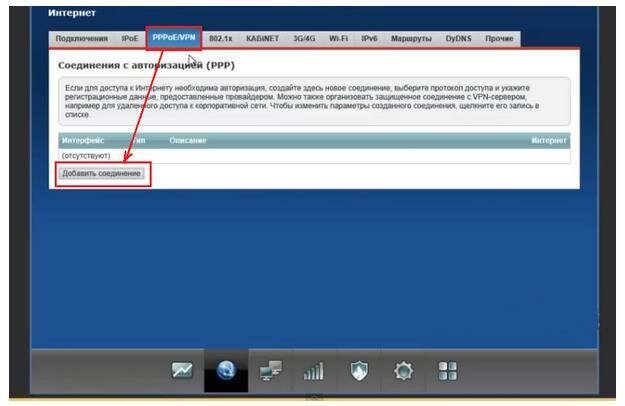
 Настройка роутера Zyxel Keenetic Lite 3
Настройка роутера Zyxel Keenetic Lite 3 Прошивка Keenetic_4G_III-v2.05[AAUR.1]C1.bin для Zyxel Keenetic 4G III
Прошивка Keenetic_4G_III-v2.05[AAUR.1]C1.bin для Zyxel Keenetic 4G III Маршрутизатор Zyxel Keenetic Lite, Хочу приобресть себе данный девайс
Маршрутизатор Zyxel Keenetic Lite, Хочу приобресть себе данный девайс

 Подключение и настройка Zyxel Keenetic Lite 2. Как настроить роутер Zyxel Keenetic Lite 2?
Подключение и настройка Zyxel Keenetic Lite 2. Как настроить роутер Zyxel Keenetic Lite 2? Роутер ZyXel Keenetic Lite II
Роутер ZyXel Keenetic Lite II Wi-Fi роутер Zyxel Keenetic Lite III: настройка, отзывы, рекомендации
Wi-Fi роутер Zyxel Keenetic Lite III: настройка, отзывы, рекомендации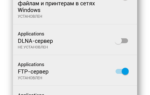 Zyxel Keenetic 4g: прошивка и ее обновление
Zyxel Keenetic 4g: прошивка и ее обновление